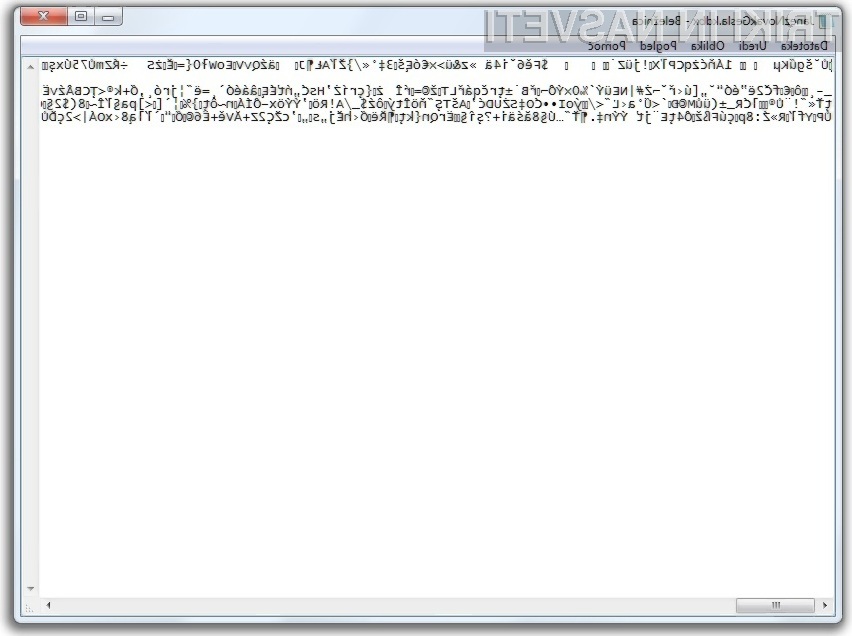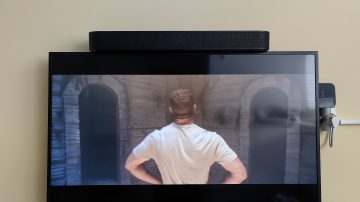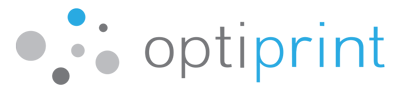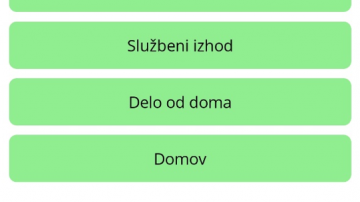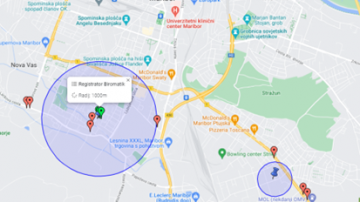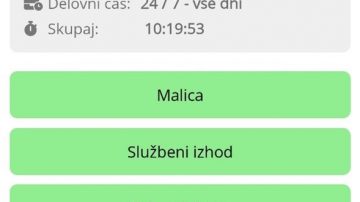Je varno vsa gesla hraniti na enem mestu?
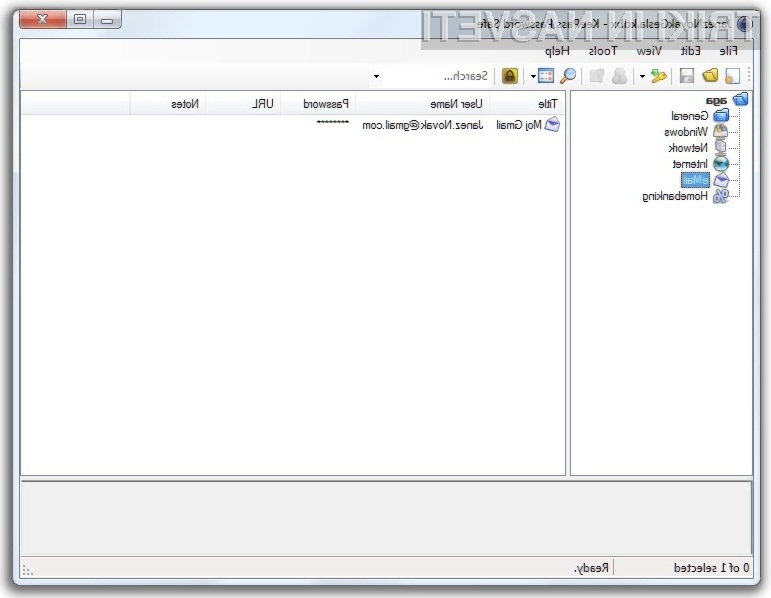
Ob uporabi interneta se uporabniki lahko kaj hitro srečamo s problemom, ko na kakšno geslo preprosto pozabimo. Obstaja pa za to rešitev v obliki programa KeePass, ki je tudi brezplačen za uporabo. Z omenjenim programom boste lahko imeli na enem mestu shranjena vsa uporabniška imena in pa gesla za vašo elektronsko pošto, internetne forume, spletno bančništvo in še kaj. Zapomniti se vam bo potrebno le glavno geslo oziroma imeti ključno datoteko. Mi se bomo v našem primeru posluževali glavnega gesla. Morda se vam poraja vprašanje, ali je shranjevanje vseh gesel v enem programu sploh varno? Odgovor na to je pritrdilen. Vsa vaša shranjena gesla so namreč v programu KeePass zašifrirana, tako da jih drugi uporabniki ne morejo videti, v kolikor ne poznajo vašega glavnega gesla.
- Program KeePass si najprej prenesite iz spletnega naslova http://sourceforge.net/projects/keepass/ in ga namestite na vaš trdi disk (brez spreminjanja podanih instalacijskih nastavitev).
- Sedaj je potrebno narediti datoteko, ki bo vsebovala vsa vaša gesla. To naredite tako, da v programu kliknete na ikono “New…” v levem zgornjem kotu programa, ki vam bo odprla novo okno, v katerem boste datoteko shranili na trdi disk.
- Ko boste datoteko shranili, se vam bo pokazalo novo okno, v katerega morate vpisati glavno geslo. Ni odveč poudarjati, da je to geslo zelo pomembno, zato si izberite takšno, ki bo dovolj dolgo (vsaj osem znakov). Priporočamo, da si izmislite nek dovolj dolg stavek, ki ga ne boste nikoli pozabili, pri njem pa pri vsaki besedi vzamete njeno prvo črko in te črke skupaj sestavite v glavno geslo. Ko boste glavno geslo napisali, kliknite v tem in naslednjem oknu OK.
- Na levi strani programa se vam bodo izpisale številne mape (Windows, Internet, eMail … ), v katere lahko shranjujete vaša uporabniška imena in gesla. Za njun vpis kliknite na eno od map in za tem še na gumb “Add Entry…“, ki ga najdete v zgornjem delu programa. V novo okno sedaj vpišite omenjena dva podatka, obenem pa lahko v tem oknu vpisujete in nastavite še nekatere ostale stvari (npr. nastavite čas do izteka gesla).
- Kasneje lahko vse vnose z uporabo desnega gumba na miški in pa uporabo opcije “Edit/View Entry…” brez težav tudi spreminjate.
Prijavi napako v članku